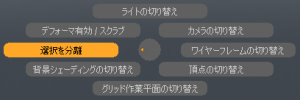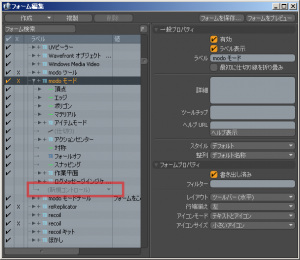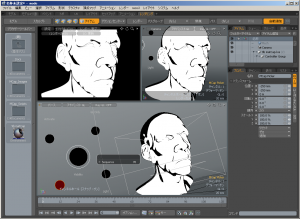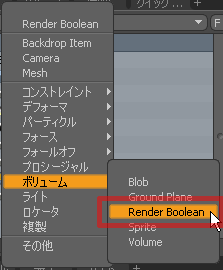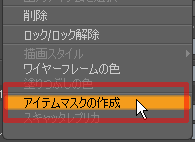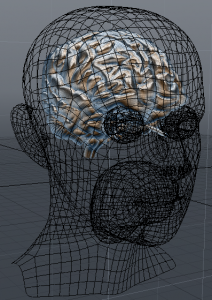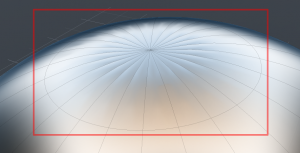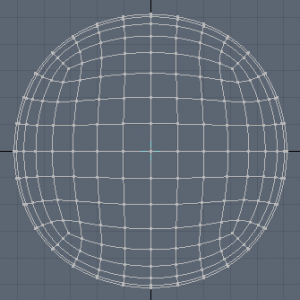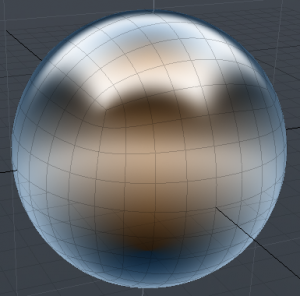modo 601で搭載された新機能の中でも、ひときわ目を惹くのがこのレンダーブーリアンの機能!上手に使いこなせば、こんなに便利な機能もありません。今回はこのレンダーブーリアンの機能をご紹介します。
とはいえ、設定はいたって簡単。まずはサンプルモデルとして顔のモデルを読み込んでみます:

この頭部をレンダーブーリアン機能を使って、すぱっと切りとります。アイテムツリーのアイテム追加にあるボリュームカテゴリからRender Booleanを選択します:
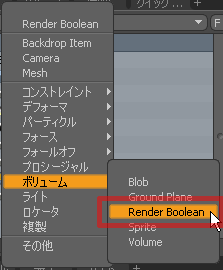
これが切り取る元となるアイテムですので、頭部の上ぐらいに配置してみます:

するとこんな感じでスパッと断面が見えるようになりました。いたって簡単ですね!ただこの断面、あまりに殺風景ですので、今度は断面にマテリアルをつけられるようにしましょう。アイテムツリーから追加されたRender Booleanアイテムを選択し、右クリックからアイテムマスクの作成を選択してください:
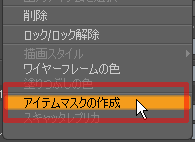
するとシェーダーツリーにはRender Booleanというマテリアルグループができ、その中にマテリアルが設定されるようになりますので、ここで自由に断面のマテリアルを設定できるようになります。もちろん通常のマテリアルの設定と同じですので、透過度を100%に設定することも可能です。透過度を100%に設定すると断面は見えなくなり、切り取られた内部が見られるようになります。これもこれで面白い表現ですね。
さてここではもう一歩進めて、この頭部のモデルの中に、脳のモデルを仕込んで見ましょう。こんな感じです:
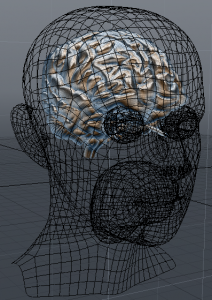
この状態でもう一度レンダリングをしてみると、脳のモデルも頭部のモデルと同様、切り取られてしまいます:

頭部のモデルは切り取り、脳のモデルは切り取らずにそのままの形状を保ちたい場合には、マテリアルでの設定が必要となります。シェーダツリーから脳のモデルのマテリアルを選択し、マテリアル(透過)タブのクリッピングカテゴリにあるサーフェイスクリッピング有効をオフにします:
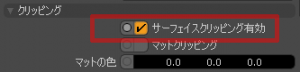
これで人体説明のCG映像のように、実際の形状に手を加えることなく、外側をクリッピングしながら内側を表す映像が簡単に作れるようにます:

設定も簡単で自由度の高いレンダーブーリアン機能、是非お試しください!
ちなみに今回使用したこの脳のモデル、Zygote社の人体モデルを使用しています。Zygote社の人体モデルは様々なパーツが用意されており、モデルだけでなくテクスチャも付属しています。(株)ディストーム社のオンラインストアで取り扱い中ですので、ご興味のある方はお問い合わせくださいませ。